Što je AggregatorHost.exe? Je li sigurno ili štetno?
Miscelanea / / September 10, 2021
Možda ćete biti preopterećeni kada otvorite upravitelj zadataka i vidite programe za koje ne znate da koriste više resursa. No idealno bi bilo da se u pozadini izvode neki legitimni Windows programi. Iako u najgorem slučaju, možda postoje i neki zlonamjerni programi. Normalno, ne možete uočiti razliku ako ne istražite ime. U ovom vodiču shvatimo što je AggregatorHost.exe, koje su njegove funkcije i je li siguran ili štetan za vaše računalo.
Možda ste naišli na proces pod nazivom “AggregatorHost.exe”, koji radi u pozadini. Možda se pitate koji je to proces AggregatorHost.exe i je li siguran ili štetan. Ovdje ćemo u ovom članku objasniti što je to i kako ga možete onemogućiti u slučaju da želite.

Sadržaj stranice
- Što je AggregatorHost.exe
- Je li AggregatorHost.exe siguran ili štetan
-
Kako se riješiti programa Aggregator Host:
- Metoda 1: Izvršite potpuno skeniranje zlonamjernog softvera
- Metoda 2: Uklonite proces iz sigurnog načina rada
- Metoda 3: Resetirajte ili ponovno instalirajte Windows
- Zaključci
Što je AggregatorHost.exe
Domaćin agregatora je Windows proces koji radi u pozadini. Iako su neki ljudi izvijestili da se proces počeo pojavljivati u pregledima sustava Windows ili beta verzijama, što ga čini vrlo neuobičajenim. No nismo uspjeli identificirati izdavača procesa jer nema podataka koji ga povezuju s bilo kojim izdavačem. Iako do sada nije izvršavao nikakve zlonamjerne zadatke. To je samo nešto što radi u pozadini kao dio drugih Windows procesa.

Dublji uvid u proces i neka istraživanja navode nas na pomisao da bi proces mogao biti povezan s zbirkom telemetrije sustava Windows. Možda ovdje griješimo, ali nema jasnih stavova o ovom procesu. Također smo otkrili da je postupak dostupan čak i pri čistoj instalaciji. To znači da je proces trebao potjecati od samog Microsofta, što ga čini donekle legitimnim.
Je li AggregatorHost.exe siguran ili štetan
Kao što je već spomenuto, postupak je uglavnom dostupan u beta verzijama ili unutarnjim verzijama prozora. Odnosno, kada ažurirate svoje prozore na unutarnju verziju, proces bi se mogao odvijati u pozadini. Iako, ako ga niste ažurirali i AggregatorHost.exe počeo pojavljivati, velika je vjerojatnost da bi proces mogao biti izmijenjen korištenjem nekih zlonamjernih programa. Da biste to isključili, možda ćete morati pokrenuti skeniranje zlonamjernog softvera na svom sustavu.
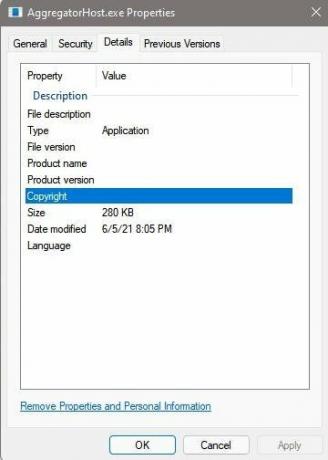
Drugi način da saznate je li proces bio neovlašten je ispitivanjem lokacije procesa. Obično se svi Windows programi pokreću iz mape C: \ Windows \ system32.

Oglasi
Iako je proces zlonamjeran softver ili virus koji se izvodi prikriveno, mjesto procesa bit će drugačije, uglavnom iz mape Privremena.
Kako se riješiti programa Aggregator Host:
Ako iz gore navedenih razloga mislite da je postupak neovlašteno promijenjen i zlonamjeran, trebate ga se riješiti. Evo nekoliko koraka koje možete isprobati.
Metoda 1: Izvršite potpuno skeniranje zlonamjernog softvera
Prva metoda uklanjanja zlonamjernog softvera je potpuno skeniranje zlonamjernog softvera na vašem računalu. Morate koristiti bilo koji poznati softver za zaštitu od zlonamjernog softvera jer je za postizanje najboljih rezultata ključno imati najnovije definicije protiv najnovijeg zlonamjernog softvera.
Oglasi
- Preuzmite Malwarebytes, pouzdani alat za skeniranje zlonamjernog softvera na zahtjev. (Imajte na umu da možete koristiti i druge pouzdane alate).
- Instalirajte aplikaciju i pokrenite potpuno skeniranje na svom sustavu.
- Ovisno o performansama vašeg sustava i veličini tvrdog diska i datoteka, skeniranje će potrajati duže.
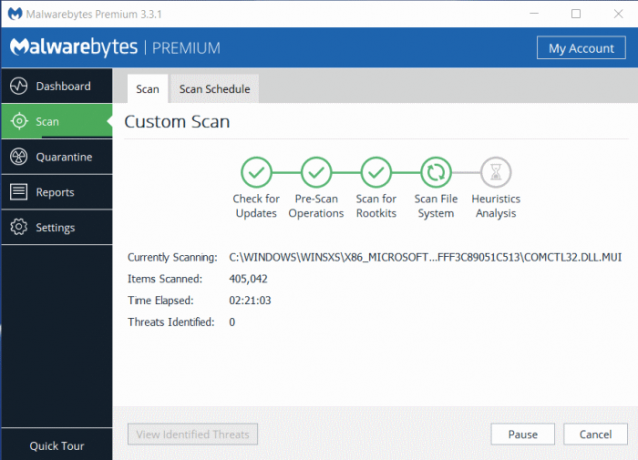
(Zasluge za slike: Malwarebytes) - Nakon što skeniranje završi, aplikacija za zaštitu od zlonamjernog softvera trebala bi se pobrinuti za sve prijetnje pronađene tijekom skeniranja.
Napomena: Ovo nije članak koji sponzorira Malwarebytes; mi ga preporučujemo jer smo utvrdili da je vrlo učinkovit, čak i za besplatnu verziju. Međutim, možete koristiti bilo koje druge poznate ako već imate pretplatu na njih.
Metoda 2: Uklonite proces iz sigurnog načina rada
Ako su zlonamjerni softver ili virus toliko tvrdoglavi, nećete ih moći ukloniti pomoću protuvirusnog ili softvera za zaštitu od zlonamjernog softvera. Sada morate ući u siguran način rada u prozorima i ručno ukloniti proces.
- Otvorite izbornik Start i kliknite ikonu napajanja.
- Držite pritisnutu tipku shift i kliknite Ponovno pokreni.
- Ovo bi se trebalo ponovno pokrenuti na Napredne opcije.
- Sada među opcijama kliknite odgovarajući br. za siguran način rada.
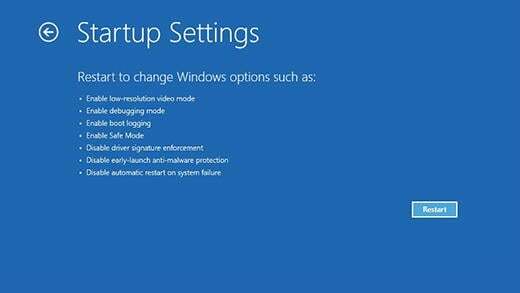
(Zasluge za slike: Microsoft podrška) - Nakon što se računalo pokrene u sigurnom načinu rada, idite u mapu C: \ Windows \ System32.
- Potražite datoteku AggregatorHost.exe i premjestite je na drugo mjesto.
Metoda 3: Resetirajte ili ponovno instalirajte Windows
Ako ništa drugo ne radi, vrijeme je da resetirate ili ponovo instalirate instalaciju sustava Windows. Instaliranje sustava Windows 10 traje manje vremena u usporedbi s vraćanjem na zadano računalo. No, pri resetiranju dobivate mogućnost uklanjanja svih aplikacija, ali zadržavanja vaših osobnih podataka.
- Otvorite Start na računalu.
- Traziti Resetirajte ovo računalo i kliknite na rezultat.
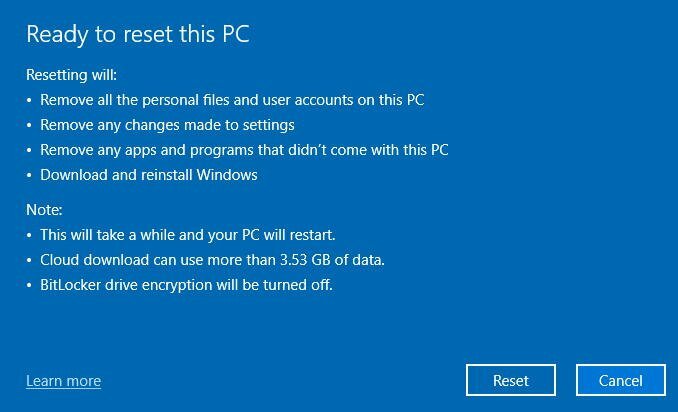
- Odavde slijedite upute na zaslonu za resetiranje računala.
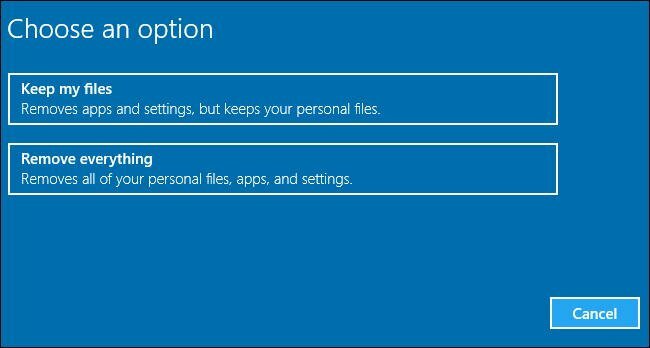
- Kad se to od vas zatraži, svakako odaberite opciju čuvanja podataka.
Bilješka: Iako je uvijek najbolja praksa sigurnosno kopiranje podataka samo u slučaju da nešto pođe po zlu.
Zaključci
Kao što vidite, uglavnom je AggregatorHost.exe legitiman Windows proces i siguran proces, osim ako se neovlašteno miješao u bilo koje druge zlonamjerne programe. Inače nema potrebe petljati u program. Većinu vremena proces će nanijeti bilo kakvu štetu, kao i neće potrošiti nikakve uočljive resurse sustava. Stoga je najbolje izbjegavati bilo što učiniti svom sustavu, osim ako doista ne uzrokuje probleme.
Povezani članci:
- Kako preuzeti i instalirati upravljačke programe MSI matične ploče bez CD -a
- Kako potpuno deinstalirati Discord s računala
- Prisilno deinstalirajte tvrdoglave programe/ softver u sustavu Windows 10
- Kako onemogućiti WiFi ili Ethernet adapter u sustavu Windows 11
- Kako popraviti pozadinsko osvjetljenje tipkovnice prijenosnog računala



